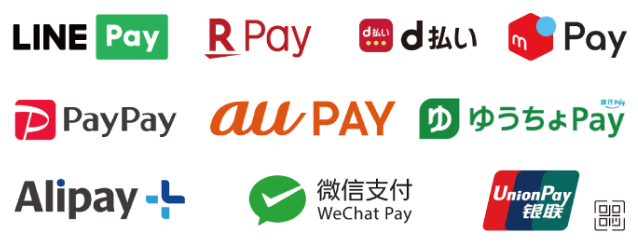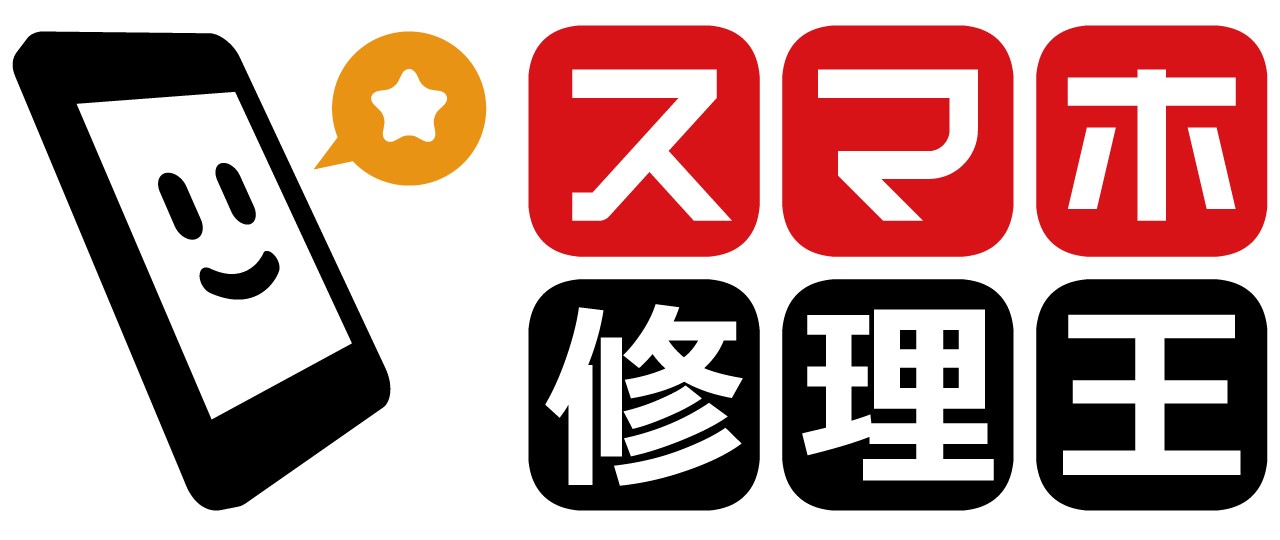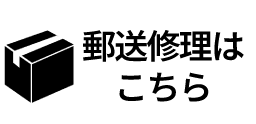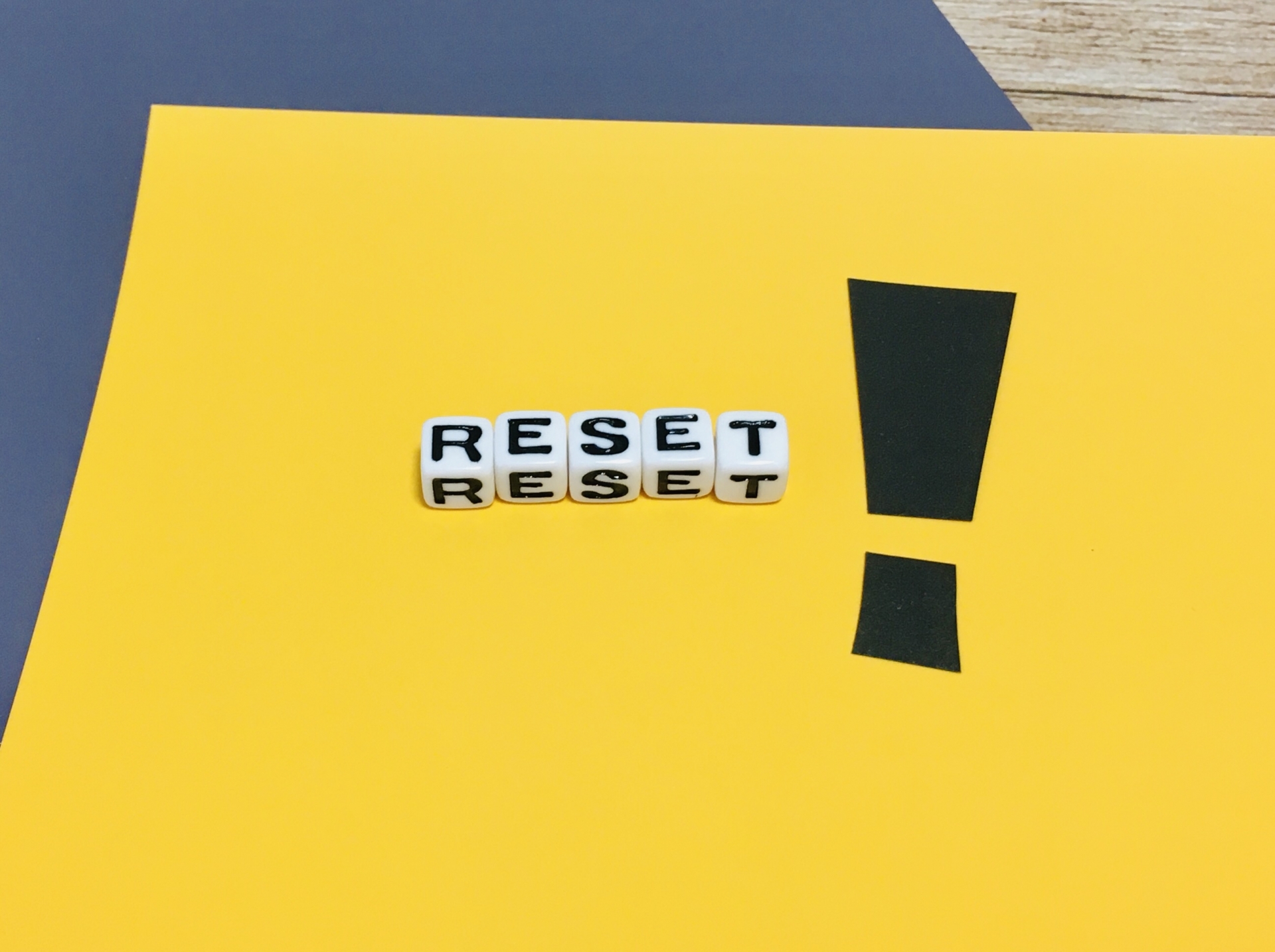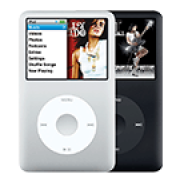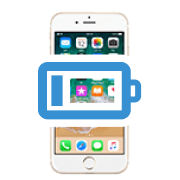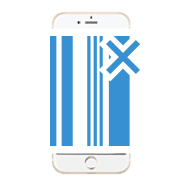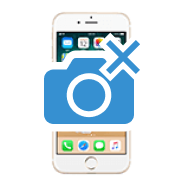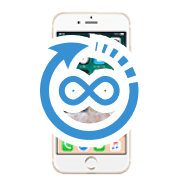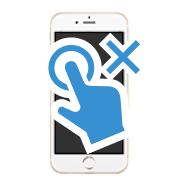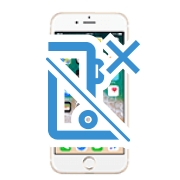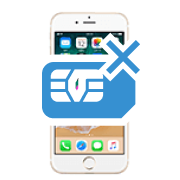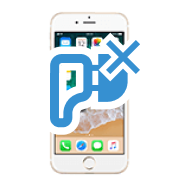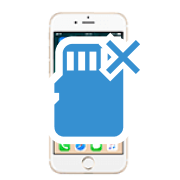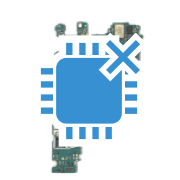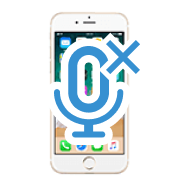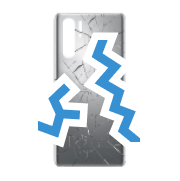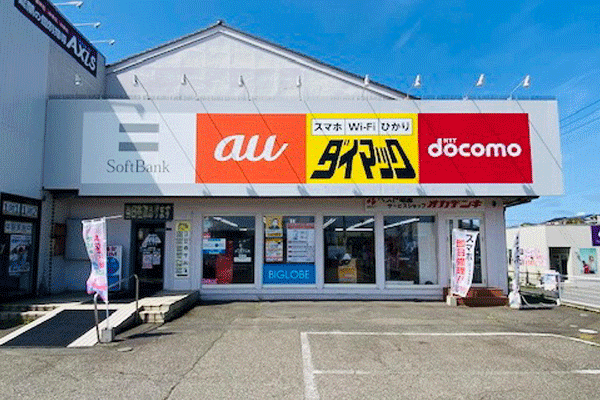Google Pixelが突然充電できなくなった場合、さまざまな原因が考えられます。本体のバッテリーが劣化して充電の不具合が生じているときは部品の交換が必要です。
今回はGoogle Pixelが充電できない原因と対処法、バッテリーの劣化を見極める方法や修理の依頼先を紹介します。

Google Pixelが充電できない原因と対処法

Google PixelはGoogleが開発したAI搭載型のAndroidで、暗い場所でも鮮やかに編集できる高性能カメラと使いやすい編集機能が魅力です。2024年10月時点でも、最新モデルの開発が進められている新しいスマートフォンです。
Google Pixelが突然充電できなくなったときの原因と対処法を紹介します。
充電器・充電ケーブルに問題がある
Google Pixelの充電がうまくいかない代表的な原因は充電器や充電ケーブルの破損です。見かけ上は問題なくても曲げた状態で使用した結果、圧力がかかって内部で断線している場合もあります。
コンセントとスマホを真っすぐにつないだつもりでも、何度も抜き差しを繰り返したところ、コネクタや端子に歪みが出るときもあります。強い力で引っ張れば、過度な圧力がかかり断線することもあるでしょう。
充電できない原因が充電器や充電ケーブル自体ならば、製品を別の製品に交換すると解消します。
端末の充電口に汚れや破損がある
充電コネクタにゴミやホコリが詰まり、ケーブルを差し込んだときにうまく奥まで入らないケースがあります。こういったケースであれば、綿棒や薄手のハンカチで軽く拭き取れば、充電が成功する可能性は高いでしょう。
ゴミやホコリを取り除いても充電ランプが点かないときは、充電コネクタの破損が疑われます。スマホと接続した際にぐらつきが起きる、挿し方次第で充電されない場合は確認が必要です。
端末が高温になっている
充電できないのは、Google Pixelが発熱して熱を帯びたために本体のセーフティ機能が働いた可能性もあります。
スマホのバッテリーに使われるリチウムイオン電池は熱に弱く、夏場の車内や風呂場など高温環境下の使用には向きません。目安としてデバイスの温度が40度を超えるほど熱くなると、保護機能が働く可能性が出てきます。
涼しい場所にスマホを移動させて、長時間放置して冷却すると元の使える状態に戻るでしょう。ただし保冷剤を直接押し当てて冷やすのは、故障の原因となるため避けてください。
端末がフリーズしている
スマホがフリーズしてボタンをいくら押しても、画面が黒または白から切り替わらなくなる場合があります。充電を始めても反応しないときは、次の手順で再起動してみましょう。
- Google Pixel 6 以降のモデル:電源ボタンと音量「大」のボタンを数秒間長押しする
- Google Pixel 5a 以前のモデル:電源ボタンを最大30秒程度長押しする
フリーズの原因がソフトウェアにあるときは再起動で解消する場合があります。Google Pixelの再起動時の操作について、より詳細な情報が知りたい方は次のページを参考にしてください。
参考:Google「Google Pixel の電源をオンまたはオフにする」
OSのバージョンに問題がある
Google Pixelが充電できないときはOSの不具合も疑われます。古いOSの場合不具合が起きる可能性があります。Google Pixelで使用中のOSを確認する方法は次のとおりです。
- デバイスの設定アプリをタップ
- 「デバイス情報」→「androidバージョン」をタップ
- 「Android バージョン」「Android セキュリティ アップデート」「ビルド番号」をタップ
確認の結果、古いOSを利用していると判明した場合、次の手順で更新できます。
デバイスの設定アプリをタップ
「セキュリティとプライバシー」→「システムとアップデート」をタップ
「Google Play ソフトウェア アップデート」または「セキュリティアップデート」をタップ
参考:Google「Android のバージョンを確認して更新する」
バッテリーが劣化している
消耗品であるスマホのバッテリーは、経年劣化で充電が思うようにいかなくなる場合があります。
劣化すると、電池が満タンになるまでの時間が長くなり始めます。経年劣化を放置して使い続ければどんどん充電のスピードが遅くなり、やがていくら長時間コンセントにつないでも十分に電池が溜まらない程の事態に直面するでしょう。
充電できない原因がバッテリーの劣化にあるときは、バッテリーの交換が必要となります。
スマホのバッテリーの寿命

スマホのバッテリーの平均的な寿命は約2年です。リチウムイオン電池の性能は300回の充電で7~8割程度、500回の充電で5~7割程度に劣化することが関係しています。
寿命を迎えつつあるバッテリーのサインやスマホの寿命を縮める行動、長く使い続けるためのコツを紹介します。
スマホのバッテリーの寿命のサイン
バッテリーの交換を検討したほうが良い劣化のサインは次のとおりです。
- 以前より頻繁に充電が必要になった
- 勝手に電源が切れることがある
- 本体が熱をもつケースが増えた
- アプリが強制的に終了する
- 全体的に動作が遅くなった
バッテリーが劣化すると電池が減りが早くなり、必然的に充電の機会が増えるでしょう。また突然の強制終了や発熱をはじめ、使いづらさや異変を感じる局面が増えてきます。
さらに動作に問題はなくても、登場から何年も経過したスマホを使い続けていると、新しいアプリやOSのサポートから外れる場合もあります。
スマホの寿命を縮めてしまう行動
バッテリーの劣化につながるやってはいけない行動の代表例は次のとおりです。
- 充電しながらスマホを使用する
- 投げる、落とすなど乱暴な使い方をする
- 水没したスマホを使い続ける
- バッテリー残量が0の状態から充電する
充電しながらの利用は電気の供給と消費の負荷が同時にかかり、バッテリーにダメージを与える行動です。また落下や水没に代表されるハードウェアの損傷は、ソフトウェアの動作に影響を及ぼす可能性があります。水気の多い場所での使用も本体の性能を劣化させる危険な行動です。
また、残量0の状態で充電を開始する過放電はバッテリーに過度な負担を与えます。日頃から電池が完全になくなる前、具体的には20%程度の残量になったら充電するように意識しましょう。
スマホのバッテリー寿命を伸ばすポイント
バッテリーの寿命をできる限り伸ばし、長く使い続けるためのポイントを紹介します。
- 充電しながらアプリを利用しない
- 高温環境下では使用しない
- 100%の状態に達した後は充電を続けない
バッテリーの寿命を伸ばすうえでは「電池の残量をできるだけ0にしないこと」「満充電の状態から充電を続けないこと」が大切です。残量が100%に達した後もコンセントにつなぎ続ける過充電は過放電と同様、部品に負荷を与える行為です。
電池残量が20~80%の状態を常に維持し続けると理想的な充電サイクルだといわれています。
Pixelのバッテリー状態を確認する方法
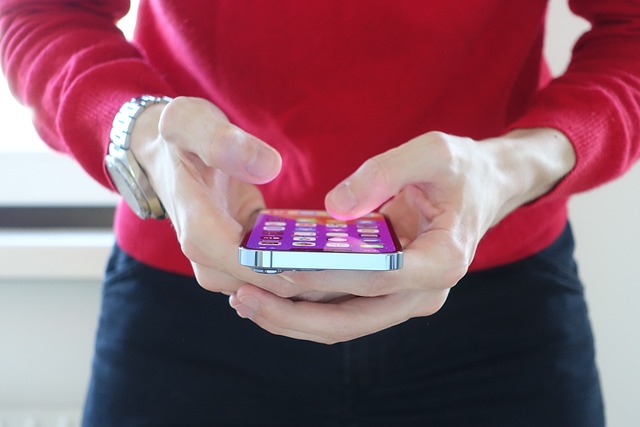
Google Pixelの充電に不具合が生じた場合、バッテリーの劣化が原因かどうか確認する方法を紹介します。
設定から確認する方法
Android 14の搭載モデルでは、「設定」→「デバイス情報」→「バッテリー情報」とタップすると、購入後の充電回数(サイクル回数)を確認できます。上述のとおり、リチウムイオン電池の性能はサイクル回数が300回を超えたときが劣化の目安です。
「デバイス情報」ではバッテリーの製造日とサイクル回数の2項目を確認できます。直接バッテリーの劣化を把握するのは難しいとはいえ、間接的に消耗度を測定できる優れた機能です。
アプリから確認する方法
GooglePlayストアからバッテリーの残量がわかるアプリをインストールする方法もあります。現在の推定バッテリー残量や劣化状況を確認できる他、さまざまな付帯機能を利用可能です。
例えば、指定した残量まで充電が完了したとき、アラームやバイブで充電ケーブルの取り外しを求める警告音を発したり、使用時に残りの利用可能時間やアプリごとの電池の使用量や放電速度を表示したりするアプリがあります。
Google Pixelを修理する場合の修理先
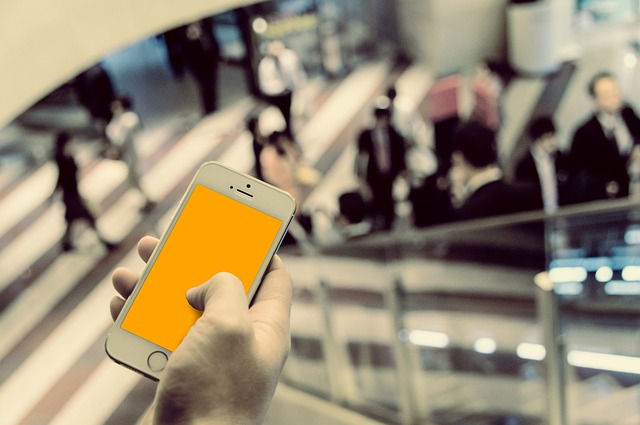
自分でできる対処法を試しても改善しない場合、本体の故障が疑われるため修理依頼を検討しましょう。
主な修理先はGoogleストア(+正規サービスプロバイダ)・各携帯キャリア・街のスマホ修理店です。それぞれの特徴やメリットを紹介します。
Googleストア・正規サービスプロバイダ
Googleストアで購入したスマホは、Googleストアのサイトから手続きをすることで修理を依頼できます。製造元のGoogleに修理を出すメリットは、独自のメーカー保証の適用を受けられることです。1年間の保証期間内かつ条件を満たす製品であれば、無償修理が可能です。
ただしGoogleストアでは宅配修理しか受け付けておらず、スマホの受け渡しに時間がかかる場合があります。少なく見積もっても修理が完了するまでに1週間以上の期間が必要です。
Googleの正規サービスプロバイダの「iCracked」や「KDDI」に修理を依頼する方法もあります。両者は持ち込み修理に対応しており、軽度な故障なら即日で対応できる場合もあります。
ただし、修理対応のモデルや対応範囲に制限があることに注意が必要です。
各携帯キャリア
Google Pixelを購入した携帯キャリアに修理を依頼する方法も考えられます。キャリア独自の保証サービスの適用を受けている場合、Googleストアや正規サービスプロバイダに依頼するよりも安価で手厚い修理サービスを利用できます。
例えば、auの「故障紛失サポート with Cloud」では修理の申込時に即日で代替のスマホを郵送してもらえます。また、SoftBankの「あんしん保証パックネクスト」では年間に2回まで無料修理が可能です。
ただし、携帯キャリアの保証サービスは端末購入時の加入を利用条件となることに注意しましょう。
参考:au「故障紛失サポート with Cloud」
参考:SoftBank「あんしん保証パックネクスト」
街のスマホ修理店
街のスマホ修理店に依頼する方法もおすすめです。他の方法と比べて修理完了までの時間が短く済み、基本的に即日修理が可能です。
店舗の絶対数が多いため予約がとれずに待たされる可能性が低く、迅速な対応を期待できます。データのバックアップを取らずに済むのも魅力です。
Googleストアや各携帯キャリアを利用した場合、事前に自分でパソコンやクラウドにデータを移しておかねばなりません。ただし、スマホ修理店を利用した場合、修理済みのデバイスはメーカー保証の対象から外れる点に注意が必要です。
Google Pixelの修理ならスマホ修理王へ
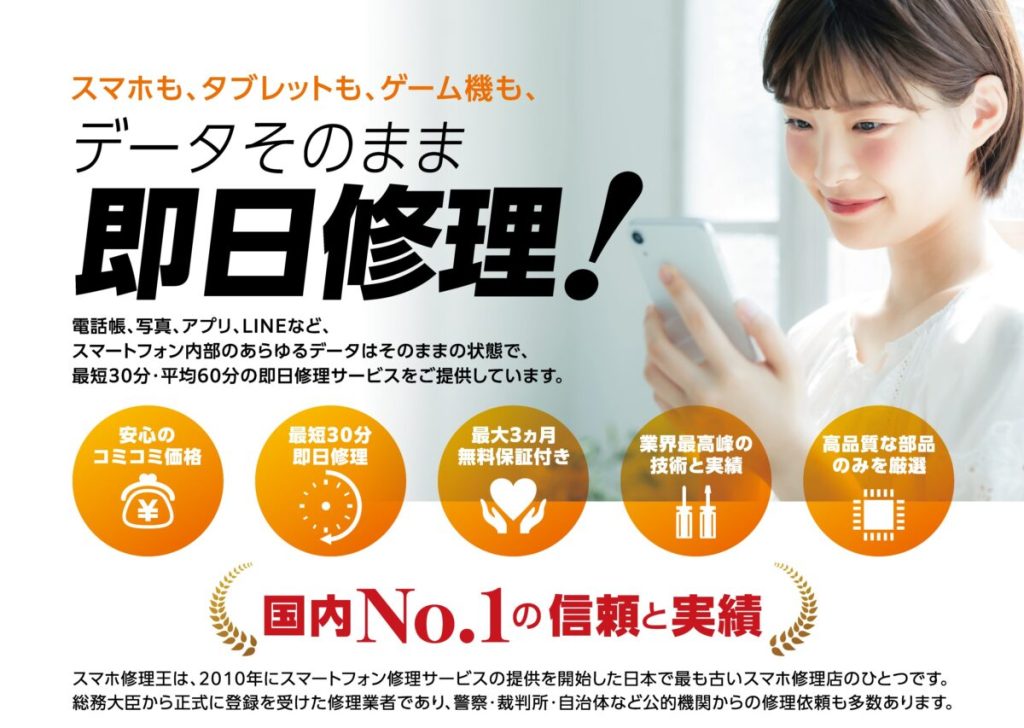
Google Pixelが充電できないときはコネクタの掃除や再起動で解消される場合があります。しかし、バッテリーの劣化が原因の場合、バッテリーの交換を検討しなくてはいけません。
また、購入から間もないスマホでも、外的な損傷やソフトウェアの不具合で正常に動作しなくなるケースもあります。
お使いのGoogle Pixelのバッテリー交換をしたいときや修理が必要なときやはスマホ修理王にご相談ください。
最短10分の即日修理が可能なうえ、お客様の大切なデータを保存したまま対応いたします。国の基準を満たす高品質の部品のみ使用しており、安心してご利用いただけます。Google Pixcelの修理をご検討の方は、ぜひお気軽にお問い合わせください。
この記事の監修者
1983年大阪府生まれ。OA機器販売営業、インターネット広告代理店のマーケティング職・新規事業開発職などを経て、2015年4月 株式会社ヒカリオを同社代表と設立。iPhone修理事業の担当役員として商業施設を中心に延べ14店舗(FC店含む)の運営に携わる。2019年7月 iPhone修理事業の売却に伴い株式会社ヒカリオを退職。2019年10月 株式会社フラッシュエージェント入社。「スマホ修理王」の店舗マネジメント及びマーケティングを担当。2020年4月 同社取締役に就任。

「スマホの調子が悪いけど、壊れているかはわからない…」などなど、お気軽にご相談ください!
お問い合わせ頂いたあと、不具合・修理内容や費用をお伝えしますので、
その上で修理を依頼いただくかどうか検討いただけます。
修理は、店頭・郵送 にて受け付けています。
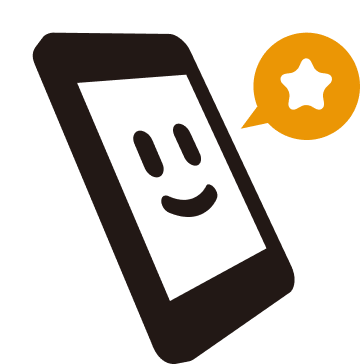
各不具合症状ページでは、修理メニュー詳細と端末ごとの修理料金をご確認いただけます。

スマホ修理王は、2010 年にメーカー以外で初めて修理サービスを提供し、全国 25 店舗で年間 50,000 件以上の修理実績を持つ「総務省登録修理事業者」です。
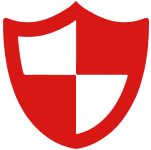
安心の総務省登録修理店
部品の安全性や個人情報管理など、総務省の厳格な基準をクリアしています。

業界最高峰の技術と実績
他店では対応不可の難修理にも対応しており、公的機関からの修理依頼も多数あります。

ガラケー・古い端末修理
他店では対応不可の難修理にも対応。
ガラケーや古いスマホの修理もお任せください。基板修理にも対応しています。
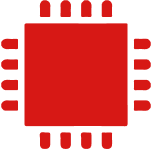
高品質・豊富な部品在庫
多くの機種の修理に応えるため、厳しい品質管理基準に基づき豊富な部品在庫を取り揃えています。
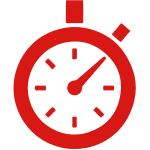
最短 10 分で即日修理
画面割れやバッテリー交換など、多くの修理は基本的に即日対応が可能です。
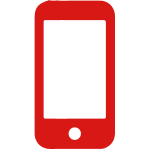
データそのまま修理
お客様の大切なデータは、そのまま残して修理いたします。

3ヶ月保証
修理に使用した部品には、最大3ヶ月の無料保証をお付けしています。
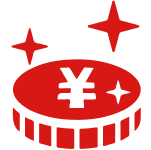
記載以上の料金は頂きません
サイトに記載している料金は、部品・作業料など全てを含んだ税込み料金です。
現金以外にも様々な方法でご決済いただけます。
カード決済
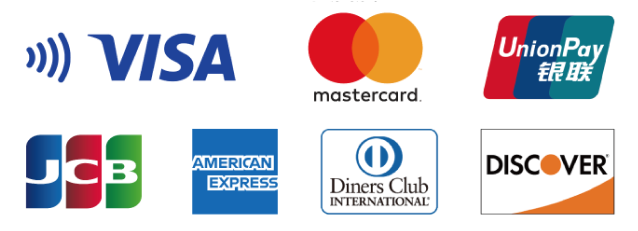
電子マネー決済
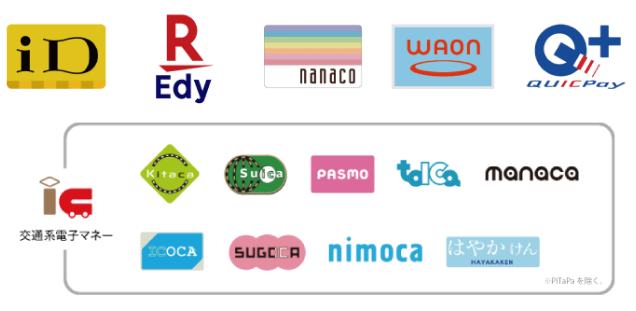
コード決済